Excel: Buộc nhắc Mở dưới dạng Chỉ đọc

Buộc một lời nhắc trên các tệp Microsoft Excel cho Office 365 của bạn có nội dung Mở dưới dạng Chỉ đọc với hướng dẫn này.
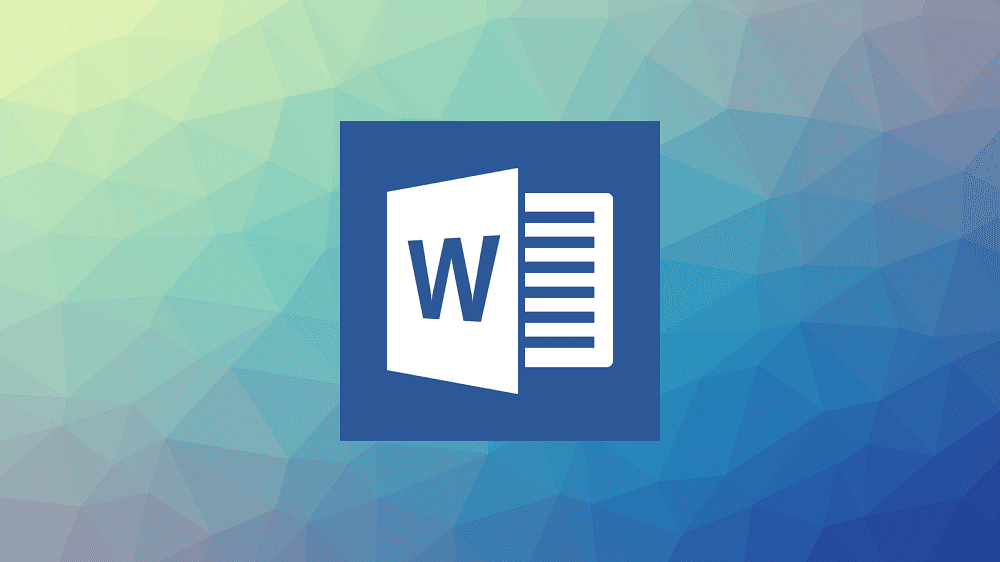
Một trong những cách bạn có thể thêm chi tiết vào tài liệu Microsoft Word của mình là bao gồm hình ảnh. Ví dụ: hình ảnh có thể là một cách tuyệt vời để giúp giải thích một quy trình phức tạp hoặc dài dòng, giúp bạn dễ hiểu hơn. Mặc dù vậy, một trong những vấn đề với hình ảnh là chúng có xu hướng chiếm nhiều dung lượng lưu trữ.
Một cách để giảm kích thước tệp của hình ảnh là giảm độ phân giải của nó. Một tùy chọn khác là sử dụng một quá trình được gọi là nén. Nén là một quá trình phức tạp phân tích các tệp để xác định sự kém hiệu quả trong cách tệp được lưu. Có hai loại nén, không mất dữ liệu và mất mát. Nén không mất dữ liệu sử dụng các kỹ thuật nén không làm mất bất kỳ dữ liệu nào, cho phép tái tạo hình ảnh gốc mà không bị mất chi tiết. Nén mất dữ liệu thường sử dụng các kỹ thuật nén tích cực hơn bằng cách giảm một số dữ liệu trong hình ảnh, điều này có thể dẫn đến giảm chất lượng hình ảnh một cách rõ ràng, chẳng hạn như tạo tác trực quan.
Cách nén hình ảnh trong Word
Microsoft Word bao gồm chức năng nén hình ảnh trong tài liệu để tài liệu của bạn chiếm ít dung lượng hơn. Để có thể truy cập tính năng này, bạn cần nhấp vào hình ảnh sau đó chuyển sang tab “Định dạng hình ảnh” ở thanh trên cùng. Khi ở trong tab “Định dạng ảnh”, hãy nhấp vào biểu tượng “Nén ảnh” ở góc trên cùng bên phải của phần phụ “Điều chỉnh”.

Nhấp vào biểu tượng “Nén ảnh” ở góc trên bên phải của phần phụ “Điều chỉnh” của tab “Định dạng ảnh”.
Trong cửa sổ bật lên Nén Ảnh, hai hộp kiểm đầu tiên định cấu hình xem các thay đổi bạn thực hiện có áp dụng cho tất cả các ảnh hay chỉ ảnh đã chọn và các vùng ảnh đã cắt có bị xóa tương ứng hay không. Bên dưới là một loạt các nút radio cho phép bạn chọn chất lượng hình ảnh bạn muốn sử dụng. Theo mặc định, Word giữ tất cả các hình ảnh đã nhập ở độ phân giải mặc định của chúng, ngay cả khi điều đó cao không cần thiết. “Độ trung thực cao” áp dụng thuật toán nén không mất dữ liệu để giảm dung lượng trong khi không làm giảm chất lượng. Các tùy chọn khác dần dần giảm chất lượng khi bạn đi xuống danh sách nhưng giảm kích thước tệp của hình ảnh bị ảnh hưởng đáng kể hơn.
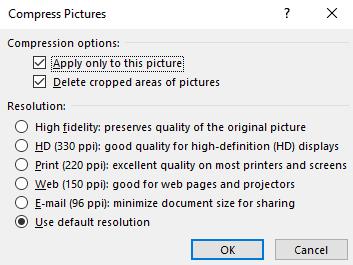
Sử dụng cửa sổ bật lên “Nén ảnh” để định cấu hình lượng ảnh được nén.
Buộc một lời nhắc trên các tệp Microsoft Excel cho Office 365 của bạn có nội dung Mở dưới dạng Chỉ đọc với hướng dẫn này.
Để khắc phục lỗi kích hoạt Microsoft Office 0x4004f00c, hãy sửa chữa Office và chạy Trình gỡ rối kích hoạt Office.
Nếu Outlook không thể tạo tệp công việc, bạn cần chỉnh sửa bộ đệm ẩn Thư mục Vỏ người dùng của mình và trỏ giá trị chuỗi đến một thư mục hợp lệ.
Tìm hiểu cách tăng tốc thời gian bạn dành để làm việc trên các tệp Powerpoint bằng cách tìm hiểu các phím tắt Powerpoint quan trọng này.
Các phím tắt, còn được gọi là phím nóng, giúp thực hiện các tác vụ soạn thảo văn bản của bạn dễ dàng hơn. Nó tăng tốc công việc của bạn bằng cách cho phép bạn đưa ra các lệnh đơn giản bằng bàn phím.
Hướng dẫn chỉ cho bạn cách thêm tệp thư mục cá nhân (.pst) vào Microsoft Outlook.
Cách tắt đánh số tự động và gạch đầu dòng trong Microsoft Word 2016, 2013, 2010 và 2007.
Cách đánh dấu các ô trùng lặp hoặc duy nhất trong Microsoft Excel 2016 hoặc 2013.
Bật hoặc tắt hộp thông báo email Microsoft Outlook xuất hiện trên thanh tác vụ Windows.
Khắc phục sự cố thường gặp với Microsoft Outlook 2016 trong đó nó bị treo khi khởi động.








